| 导读 | 如果你已经常年使用Windows 10想要换个系统体验下,那么不妨跟随这篇教程安装 Linux Mint 19.2 试试。 |
当然在虚拟机中安装是最简单最便捷的体验方式,如果你想要在物理机进行安装的话那只需要优盘启动即可。
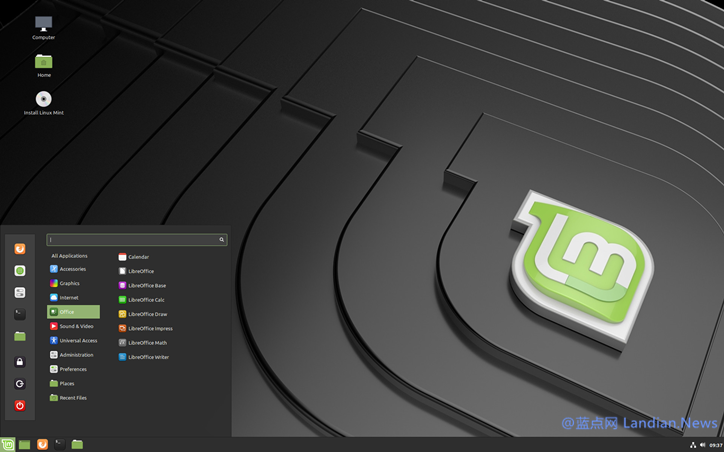
Linux Mint 19.2 有不同的桌面版本 , 每种桌面版本风格不同对硬件的友好程度也不同 , 所以需要提前选好。
最常用的版本即Cinnamon桌面版,该版本具有现代、创新以及功能齐全的特点因此是绝大多数用户的选择。
这个桌面版实际上与Windows XP或Windows Vista有些类似, 例如开始菜单以及任务栏等都是你很熟悉的。
MATE桌面版则是基于GNOME 2 的版本, 该版本界面传统但更适合那些硬件配置比较低的电脑以便更流畅。
最后还有 Xfce 桌面版,这种桌面环境更轻巧被认为是最稳定的选择 , 因此界面上并没有那么现代和创新等。
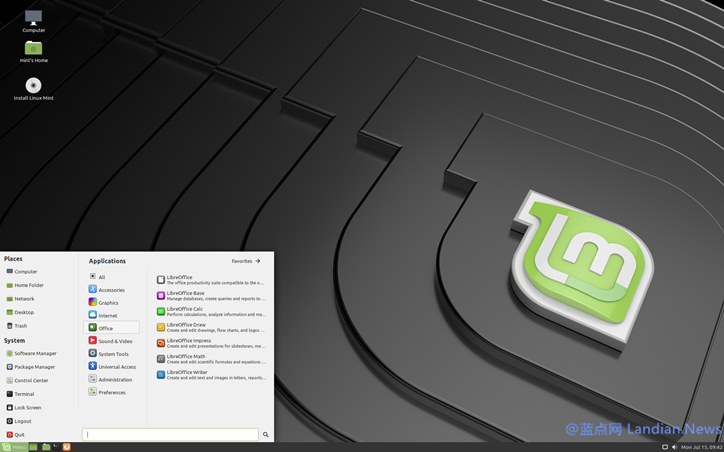
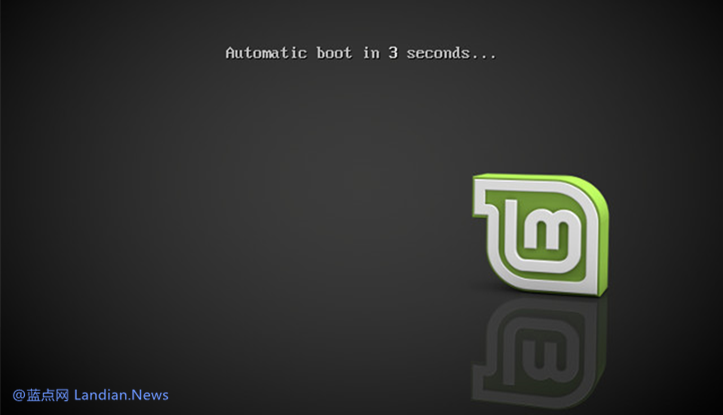
在挑选好桌面环境后你就可以直接下载镜像文件喽 , 当然镜像文件分为32 和64 位版这里建议选择64位版本。
镜像下载地址可以从国内各个大学和企业的镜像站进行下载,选择国内镜像站进行下载速度比官方渠道更快。
下载地址:清华大学开源软件镜像站 中国科技大学开源软件镜像站 网易镜像站 阿里云镜像站 腾讯云镜像站
不论你使用Windows、Mac还是Linux均可下载免费的Etcher软件将ISO格式镜像文件刻录然后制作启动盘。
刻录时请务必提前备份优盘中的文件因为优盘会被格式化,此外优盘至少4G 及以上容量否则无法完成刻录。
打开软件后选择你的优盘和下载好的镜像文件然后点击Flash 按钮即可开始刻录,大约几分钟即可刻录完成。
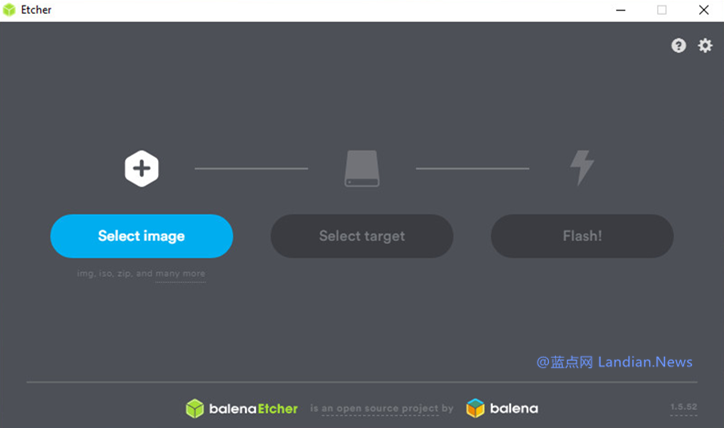
准备修改启动项进行安装前需要把个人电脑的数据备份好,比如你使用的Windows 10则需要把文件备份下。
安装过程会格式化分区因此稳妥起见请务必将所有文件备份好,只要备份好后才可以修改启动项进行安装哦。
将制作好的启动盘连接电脑然后重启系统不断按 F2/F8/F12 这类按钮 ,按理说这可以让你成功进入BIOS里。
不同品牌的主板进入按钮不同且操作步骤也不同,不过只要进入 BIOS 再找到启动设置选择你的优盘就行喽。
小提示:在启动设置里通常会显示你的优盘品牌,当然这里还会显示硬盘的品牌等,选择优盘品牌保存即可。
如果你并未启用UEFI则设置优盘启动后会直接进入Linux Mint安装界面,接下来按照屏幕提示进行操作即可。
如果你已经启用UEFI则进入Linux Mint后在Start Linux Mint 19.2按回车选择体系和架构,接下来进行安装。
安装速度方面主要取决于硬盘速度和处理器速度,通常使用的是固态硬盘的话那么只需要片刻即可安装完成。
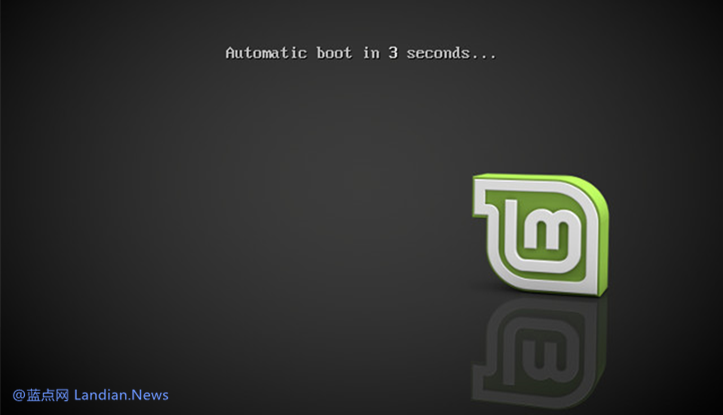
既然决定直接使用 Linux Mint 19.2 那就把其他系统删除吧,安装选择擦除磁盘进行安装即可删除其他系统。
当然在前面蓝点网已经提醒大家备份文件就是这个原因,如果没有备份就选择擦除磁盘那么所有数据都丢失。
另外肯定有同学问为什么不选择安装双系统呢?没必要,如果你不准备使用Linux 的话那么虚拟机体验更好。
虚拟机安装的话速度快更便捷体验上也没啥问题,虚拟机安装的话都不需要刻盘直接选择镜像文件启动就行。
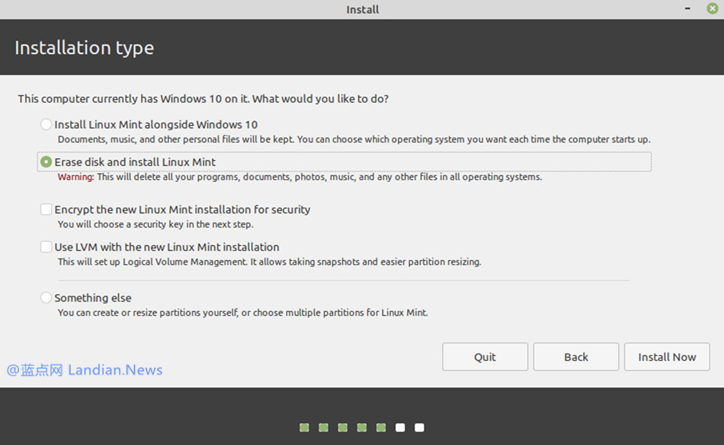
上述工作完成后接下来设置区域和时区,这里区域选择中国而时区选择上海即可,还有键盘布局等默认就行。
软件方面桌面环境会提示用户是否需要安装诸如图片查看器、音乐播放器、视频播放器等等,这里推荐安装。
接下来安装程序将自动工作无需用户干预直到系统提示移除优盘时,拔掉优盘然后系统自动重启即安装完成。

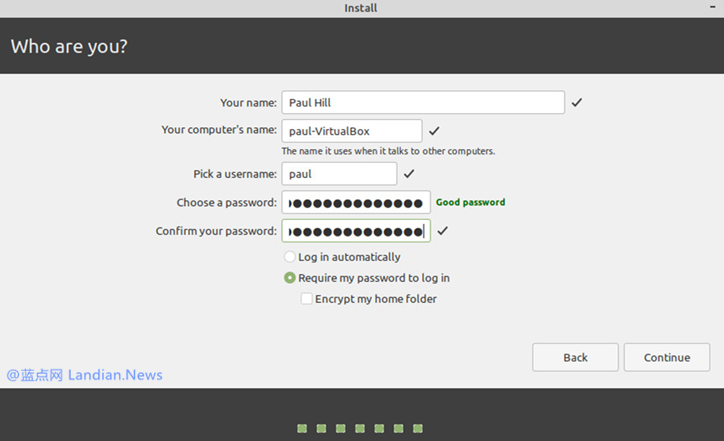

初次进入系统后请打开驱动管理器将能安装的驱动程序都安装,安装驱动有助于更稳定的使用降低问题概率。
注意部分驱动程序安装后可能需要再次重新启动系统才能生效,这里如果不急的话可以先把软件安装后重启。
软件方面通过更新管理器即可对诸如软件和内核进行更新,部分软件或内核升级可能需要将系统重新启动下。
这时候再重启即可,重启后内核、软件、驱动程序都可以正常工作了,现在你可以开始使用这个新操作系统。

原文来自:https://www.landiannews.com/archives/62268.html
本文地址:https://www.linuxprobe.com/linux-mint-install.html编辑:倪家兴,审核员:逄增宝
Linux命令大全:https://www.linuxcool.com/
Linux系统大全:https://www.linuxdown.com/
红帽认证RHCE考试心得:https://www.rhce.net/









